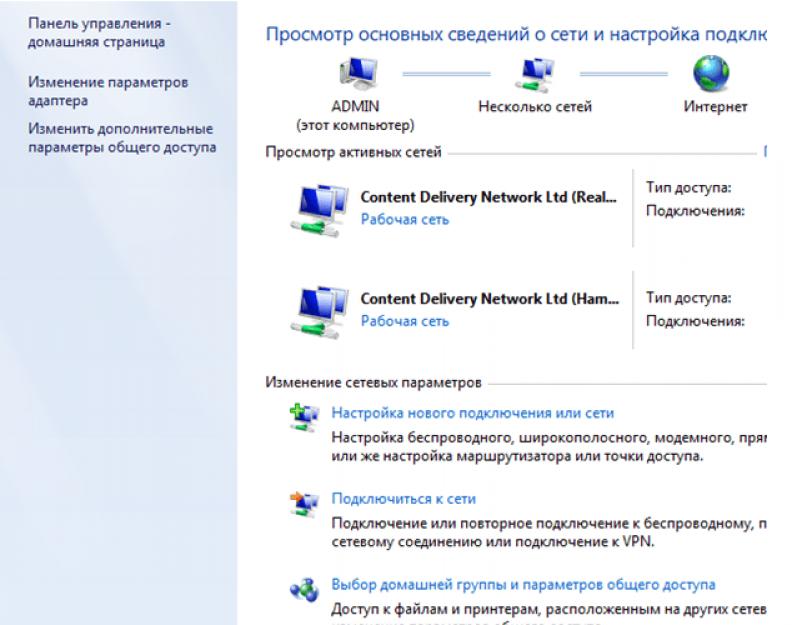مقالات و Lifehacks
سيخبرك هذا الدليل عن كيفية استخدام الإنترنت من هاتف إلى كمبيوتر عبر USB- استخدام كابل البيانات والإعدادات المناسبة على الهاتف والكمبيوتر.
سيتم استخدام Windows 7 كنظام تشغيل أساسي ، حيث يمكن تكييف إعداداته بسهولة مع كل من الإصدارات السابقة والأقدم.
تكوين إعدادات الجهاز المحمول
1. تحتاج أولاً إلى ضبط تكوين معين لجهازك المحمول ؛
2. أنت بحاجة للذهاب إلى قسم الإعدادات وهناك إلى قسم الشبكات اللاسلكية ، أدخل "وضع المودم" وتحقق من عنصر "USB" ؛
كابل البيانات والسائقين
نقوم الآن بتوصيل كابل البيانات بمنفذ USB الصغير للهاتف المحمول ومقبس USB الخاص بالكمبيوتر. في هذه الحالة ، في معظم الحالات ، يجب تثبيت برامج التشغيل الضرورية بشكل مستقل. خلاف ذلك ، سوف يحتاجون إلى التثبيت يدويًا.
إذا تم توصيل كل شيء بنجاح وبشكل صحيح ، ستعرض الشاشة إشعارًا.
تكوين إعدادات الكمبيوتر
1) للقيام بذلك ، انتقل إلى "لوحة التحكم" (قائمة ابدأ) واضبط عرضها على وضع "الرموز الكبيرة" ؛
2) ثم قم بالدخول إلى قسم "أجهزة المودم والهواتف" ، حيث قد يظهر أحد المتطلبات مع التوضيح موقع جغرافي(هنا يمكنك كتابة أي شيء والضغط على التأكيد) ؛
3) بعد ذلك ، سيصبح الدليل المطلوب "أجهزة المودم والهواتف" متاحًا ، والذي يتم من خلاله الانتقال إلى علامة التبويب باستخدام أجهزة المودم ؛
4) هنا من الضروري أن تجد في القائمة المقترحة طراز الجهاز المحمول المستخدم ، والذي يعمل فيه هذه القضيةككتلة تعديل / إزالة تعديل ، ومن خلال تنشيطه انتقل إلى قسم "الخصائص" ؛
5) في الدليل الذي يظهر ، انتقل إلى قسم معلمات الاتصال الإضافية وأدخل الرمز التالي في سطر التهيئة هناك: AT + CGDCONT = 1، "IP"، "internet"؛
6) الآن أنت بحاجة إلى إغلاق جميع النوافذ المفتوحة (موافق) من خلال التأكيد ، باستثناء نافذة الإعداد الرئيسية ، حيث يجب عليك الانتقال إلى "مركز التحكم في المشاركة" ، ومن هناك إلى "إعدادات اتصال شبكة جديد" ، تحديد عنصر إعدادات الاتصال عبر الهاتف ؛
8) ليست هناك حاجة لتحديد كلمة المرور واسم المستخدم ، ولكن فقط اسم المشغل المستخدم واسم الاتصال ورقم الهاتف ؛
9) الآن ما عليك سوى تنشيط الاتصال بتأكيد ، وبعد إنشائه بنجاح ، يمكنك النقر فوق زر تصفح الشبكة ، وبعد ذلك يجب فتح المتصفح الافتراضي مع الإنترنت النشط.
الجميع. اتصال الشبكة عبر الهاتف ناجح.
نصائح
في كل هاتف فردي ، قد تكون هناك اختلافات في البرامج في القائمة عن تلك المشار إليها في هذا الدليل ، ولكن جميعها ستكون ذات تشابه بديهي.
إذا تم استخدام أكثر من بطاقة SIM على الهاتف المتصل ، فسيأتي اتصال الإنترنت من البطاقة ذات القيمة الأولى.
يجب تحديد APN في الإعدادات بشكل صحيح ، ويجب أن تسمح التعريفة بالاتصال بالشبكة.
مهم! في هذا الدليل نحن نتكلمحول أجهزة Android ، أي أن طرق توصيل هاتفك بالإنترنت من خلال جهاز كمبيوتر عبر كبل USB على نظام تشغيل آخر لا تعمل.
غالبًا ما تنشأ مشكلة - لا يوجد إنترنت على الهاتف ولا توجد طريقة لاستخدام Wi-Fi ، ولكن يوجد كمبيوتر به شبكة تعمل. توضح هذه المقالة حلاً بسيطًا - الاتصال عبر الأسلاك.
كل ما تحتاجه هو كابل USB ، سلك لشحن الجهاز. لا توجد برامج أو تعقيدات.
لسوء الحظ ، فإن iPhone و هاتف ويندوزلا توجد وظيفة تهدف إلى التواصل مع شبكة الويب العالمية. بالطبع هناك بعض البرامج التي تهدف إلى إنشاء جسر بين أجهزة الكمبيوتر والأجهزة ذات أنظمة التشغيل المذكورة أعلاه. لكن من هناهذا لا يتأثر.
قم بتوصيل هاتفك بسلك. يجدر التأكد من أن الكمبيوتر المحمول يتعرف على الهاتف الذكي. إذا كان كل شيء على ما يرام ، فعند الاتصال ، سيصدر الكمبيوتر صوتًا مميزًا ، وسيتم عرض الجهاز في مجلد القرص.
إذا كان الكمبيوتر "لا يرى" Android ، على الرغم من أن الجهاز يعرض اتصالاً ناجحًا ، فأنت بحاجة إلى تثبيت برنامج التشغيل. يساعد هذا البرنامج الكمبيوتر على التفاعل مع الأداة. تأكد من البحث عن برنامج تشغيل لطرازك ، فالآخرين على الأرجح لن يعمل.
بعد التثبيت ، سيتم عرض الهاتف ، ولكن إذا لم يحدث ذلك ، فإن الأمر يستحق التحقق من الكبل وموصل USB الخاص بجهاز الكمبيوتر.
كيفية توصيل هاتفك بالإنترنت من خلال جهاز كمبيوتر باستخدام كابل USB
اذهب إلى إعدادات androidأداة. في المجموعة الأولى من الإعدادات ، يجب تحديد علامة التبويب "المزيد". من بين العناصر المقترحة ، ستحتاج إلى عنصر الإنترنت USB. أحيانًا يكون اسم علامة التبويب مختلفًا ، لكن المعنى هو نفسه. تحتاج إلى تمكين هذا العنصر.
التالي سيكون التلاعب بالكمبيوتر. أولاً ، من المهم تسجيل الدخول إلى الشبكة ومركز المشاركة. يمكنك الذهاب إلى هناك ، بالرنمينبي على أيقونة اتصالات الويب في شريط المهام ، عادةً على اليمين. إذا لم يظهر زر البحث ، فهناك بديل:
- بداية.
- لوحة التحكم.
- فئات.
- شبكة.
ثم انقر فوق Network and Sharing Center (مركز الشبكة والمشاركة). بالإضافة إلى الكتلة الرئيسية للارتباطات التشعبية ، يوجد العديد منها على الجانب الأيسر من القائمة. من بينها ، عليك أن تذهب مباشرة إلى "تغيير إعدادات المحول".

يعرض مربع الحوار المفتوح الارتباطات النشطة للخوادم. تحتوي قائمة الأسماء أيضًا على الإنترنت الذي يعمل الكمبيوتر الشخصي من خلاله. ليس من الصعب العثور عليه ، بنوع سلكي أو لاسلكي. بالإضافة إلى ذلك ، هناك شبكة ويب تم إنشاؤها جهاز Android. من الأفضل إعادة تسميته.
انقر بزر الماوس الأيمن فوق رمز الاتصال المتعلق بجهاز الكمبيوتر ، وانتقل إلى لوحة "الوصول". بعد ذلك ، قم بتمكين خيار "السماح للمستخدمين الآخرين بالاتصال بهذا الكمبيوتر".
إذا كان الكمبيوتر يحتوي على ثلاث شبكات نشطة أو أكثر ، فسيكون إلزاميًا تحديد الجهة التي يتم منح الوصول إليها. من المهم تحديد الشخص الذي أنشأه الهاتف الذكي من قائمة الشبكات والخروج عن طريق تحديد حفظ.
انتقل إلى خصائص الشبكة للهاتف الذكي وفي النافذة ، دون الانتقال إلى علامات تبويب أخرى ، انقر نقرًا مزدوجًا على "Internet Protocol Version 4". سيتم إدخال العناوين الافتراضية في الحقول الافتراضية. يجب تغيير السطر الأول إلى 192.168.0.1.
على الأرجح العنوان مختلف. في هذه الحالة ، حدد أولاً المربع بجوار "الحصول على IP تلقائيًا" ، الخروج ، الحفظ. ثم ارجع إلى الخصائص ، إلى علامة تبويب البروتوكول نفسها وأدخل الأرقام الموضحة أعلاه في الحقل الأول.
الآن ، عند النقر فوق السطر الثاني ، يتم إدخال عنوان مختلف. إذا لم يحدث هذا ، يجب عليك الضغط على مفتاح Tab. بعد ذلك ، تحتاج إلى إغلاق النافذة وحفظ التغييرات.
بعد كل العمليات ، سيتم توصيل الهاتف بالخادم بنجاح. إذا كنت بحاجة إلى فصل الكبل وإعادة توصيله ، فيجب إعادة الإجراء جزئيًا. لكن ، بالنظر إلى أن الأمر يستغرق نصف دقيقة ، فلن يكون الأمر صعبًا.
من جهاز توجيه ثابت. ولكن ماذا تفعل إذا كان الجهاز المحمول يحتوي بالفعل على إنترنت عالي السرعة وعالي الجودة ولا تريد حقًا إنفاق أموال إضافية على شبكة WiFi "كلاسيكية".
لذلك ، سننظر هنا في كيفية توصيل كمبيوتر محمول بالإنترنت عبر الهاتف وما إذا كان يمكن استخدام الهاتف كمودم.
لاستخدام الهاتف كمودم لجهاز كمبيوتر محمول ، عليك أولاً التحقق من:
هل خدمة "الهاتف كمودم" متوفرة على التعرفة الخاصة بك؟
إذا كنت تتصفح كثيرًا شبكة الانترنت، من الأكثر ربحية توصيل تعريفة خاصة تتضمن استخدامًا نشطًا للإنترنت.

هل اتصال الإنترنت يعمل على الهاتف نفسه. للقيام بذلك ، افتح المتصفح المثبت ( تطبيق جوال) وأدخل عنوان موقعك المفضل: إذا كان الهاتف قادرًا على تحميل وعرض صفحات الإنترنت على التوالي شبكة الجواليعمل بشكل صحيح ويمكنك استخدامه على الكمبيوتر المحمول الخاص بك.
كيفية توصيل الإنترنت بجهاز كمبيوتر محمول من خلال هاتف يعمل بنظام Android
لتوصيل هاتفك بجهاز كمبيوتر محمول كمودم ، ستحتاج إلى تغيير إعدادات جهاز Android الخاص بك. توجد جميع الخيارات المطلوبة للاتصال بالإنترنت بأي من الطرق الثلاث المقترحة في عنصر القائمة "الإعدادات -> الشبكات اللاسلكية -> الإعدادات المتقدمة -> الربط ونقطة الاتصال المحمولة".
الطريقة رقم 1: توصيل عبر كابل USB:
- 1. إرفاق الخاص بك ؛
- 2. يجب أن يبلغ الكمبيوتر المحمول عن اكتشاف جهاز جديد ؛
- 3. قم بتمكين خيار اتصال USB.

في حالة عدم وجود كابل ، يمكن إجراء الاتصال من خلال إحدى الشبكات اللاسلكية:
الطريقة رقم 2
- 1. افتح إعدادات هاتفك الذكي.
- 2. قم بتمكين الخيار أنا.

في المرة الأولى التي يتم فيها تمكين الخيار ، يتم استخدام الإعدادات الافتراضية. يمكن تغييرها في عنصر القائمة المقابل.
الطريقة رقم 3
- 2. قم بتوصيل هاتفك بجهاز الكمبيوتر المحمول الخاص بك عن طريق البلوتوث ؛
- 3. افتح إعدادات الهاتف الذكي.
- 4. قم بتمكين خيار نقطة الاتصال المحمولة عبر البلوتوث.

كيفية إعداد الإنترنت على جهاز كمبيوتر محمول من خلال هاتف iOS؟
توجد خيارات الاتصال في عنصر القائمة "إعدادات -> خلوي -> تحديد مودم".
الطريقة رقم 1: قم بالتوصيل عبر كابل USB.
لجعل هاتفك مودم USB ، يجب أن يكون لديك نظام التشغيلكمبيوتر محمول مثبت عليه برنامج iTunes.
- 1. قم بتشغيل وضع الربط في إعدادات iPhone ؛
- 2. بعد ذلك ، ما عليك سوى توصيل جهازك بالكمبيوتر المحمول: سيحدث الاتصال بالشبكة تلقائيًا.

الطريقة رقم 2: اتصال لاسلكي (Wi-Fi)

الطريقة رقم 3: اتصال لاسلكي (بلوتوث)
- 1. تأكد من أن الكمبيوتر المحمول الخاص بك مجهز بوحدة بلوتوث ؛
- 2. إقران iPhone بجهاز كمبيوتر محمول عبر واجهة Bluetooth ؛
- 3. حدد "زوج" على الهاتف الذكي ، أدخل الرمز الظاهر على الكمبيوتر ؛
- 4. الاتصال بهاتف ذكي من جهاز كمبيوتر محمول.
كيفية توصيل جهاز كمبيوتر محمول بالإنترنت من خلال هاتف محمول يعمل بنظام Windows Phone؟
لا تدعم فئة الجهاز هذه اتصال USB. ومع ذلك ، لا تزال هناك إمكانية للاتصال عبر شبكة لاسلكية:
- 1. افتح قائمة الإعدادات ، وابحث عن العنصر "مشاركة الإنترنت" ؛
- 2. قم بتمكين هذا الخيار ، وحدد نوع الشبكة اللاسلكية ، وقم بإنشاء اسم وكلمة مرور.
كيف يمكن إعداد كمبيوتر محمول للإنترنت عبر الهاتف المحمول؟
بعد إعداد الهاتف وفقًا لذلك ، كل ما تبقى هو الاتصال من كمبيوتر محمول إلى شبكة تم إنشاؤها مسبقًا. لهذا:
- 1. افتح قائمة الشبكات المتاحة ؛
- 2. ابحث عن اسم الشبكة في القائمة ، المحددة مسبقًا في إعدادات الهاتف ؛
- 3. الاتصال بالشبكة المحددة عن طريق إدخال كلمة المرور التي قمت بتعيينها على هاتفك.
إرشادات حول إعداد الأجهزة بأنظمة تشغيل مختلفة كمودم USB.
التنقل
تحتوي الهواتف المحمولة الحديثة على العديد من التطبيقات ولا تخدم الأشخاص فقط كوسيلة اتصال ، ولكن أيضًا ككاميرا فيديو ومشغل mp3 ومحرك أقراص ثابتة وتلفزيون ووحدة تحكم في الألعاب وحتى كجهاز كمبيوتر متكامل.
ومع ذلك ، لا يزال معظم الناس لا يعرفون أنه بالإضافة إلى كل ما سبق ، يمكن للهاتف المحمول أن يحل محل مودم محمول يمكن توصيله بجهاز كمبيوتر مكتبي أو كمبيوتر محمول والوصول إلى الإنترنت.
هذه الميزة لا غنى عنها في الرحلات الطويلة عندما لا تكون هناك طريقة للاتصال بشبكة Wi-Fi ، ونسيت مودم USB في المنزل أو لا تستخدمه على الإطلاق. كيفية توصيل الكمبيوتر المحمول بالإنترنت باستخدام هاتف محمول؟ سنخبرك في هذا المقال
توصيل جهاز كمبيوتر محمول بالإنترنت من خلال الهاتف
ما الذي يجب أن تعرفه قبل الاتصال؟
- الشرط الأول والأهم الذي يجب أن تعرفه هو وجوب تثبيت أحد أنظمة التشغيل على الهاتف: ذكري المظهر, iOSأو هاتف ويندوز. أيضًا ، يجب أن يدعم الجهاز نقل البيانات عبر 3G / HSDPA. وإلا فلن يتعرف الكمبيوتر على الجهاز كمودم ولن يتمكن من الوصول إلى الشبكة
- من المهم أيضًا أن تتذكر أن سرعة الاتصال بالإنترنت باستخدام الهاتف المحمول ستكون أقل بعدة مرات من سرعة الاتصال عبر مودم USB كامل. كن مستعدًا لتحميل الصفحات البطيء وانقطاع الاتصال المتكرر
- أيضا ، لا تنس أن المشغلين الاتصال الخلويتعيين أسعار عالية جدًا لـ 1 ميغابايت من البيانات المرسلة والمستلمة ، والتعريفات غير المحدودة محدودة للغاية من حيث حركة المرور. بالنسبة للأجهزة المحمولة ، فهذه الأسعار مقبولة تمامًا ، لكن الاستخدام الإنترنت عبر الهاتف النقالعلى الكمبيوتر يمكن أن تضرب جيبك بقوة
- الحقيقة هي أنه من جهاز الكمبيوتر ، تقوم صفحات الإنترنت بتنزيل كل المحتوى المتاح عليها. بما في ذلك الإعلانات وبكرات التشغيل التلقائي التي تزن بشكل لائق وتدمر حركة المرور الخاصة بك في بضع دقائق
- يوصى باستخدام طريقة الاتصال هذه فقط إذا لم يكن من الممكن استخدام أي نوع آخر من الاتصال. سوف يناسبك فقط لعرض صفحات البريد والنص. إذا كنت ترغب في الاستماع إلى الموسيقى ومشاهدة مقاطع الفيديو والأفلام ، فيجب أن تحصل على مودم USB يمكن شراؤه من أي مشغل للهاتف المحمول

إعداد جهاز Android كربط
إعداد جهاز Android ضمن مودم
- قبل توصيل الهاتف بالكمبيوتر ، من الضروري ضبط الإعدادات الضرورية عليه بحيث يتحول إلى وضع المودم
- على أجهزة Android ، انتقل إلى " حتى الآن"، والتي يمكن العثور عليها في قائمة الإعدادات الرئيسية في قسم" الشبكات اللاسلكية". بعد ذلك ، انتقل إلى علامة التبويب " وضع المودم»
- في النافذة التي تظهر ، انتقل إلى " تحديد النقطة وصول واي فاي وتأكد من أن النقطة التي تم إنشاؤها هناك تتوافق مع جميع الإعدادات التي قدمها لك المشغل
- إذا كانت جميع الإعدادات صحيحة ، فقم بتنشيط الإنترنت عبر الهاتف المحمول على الجهاز وقم بتوصيله بالكمبيوتر باستخدام كابل USB. بعد الاتصال ، سيتعرف الكمبيوتر على الجهاز ويعرض تثبيت برامج التشغيل اللازمة له. نقبل العرض ، وانتظر ظهور رمز الاتصال بالإنترنت على اللوحة السفلية ، وافتح المتصفح واستخدم شبكة الويب العالمية

قم بإعداد جهاز iOS كربط
إعداد جهاز iOS باستخدام مودم
- على الأجهزة التي تعمل بنظام التشغيل iOS ، يكون إجراء الاتصال مشابهًا للإجراء السابق ، باستثناء أن " وضع المودم»الموجود مباشرة في قائمة الإعدادات الرئيسية
- إذا لم يتم عرض مثل هذا العنصر في القائمة ، فهذا يخبرنا أن الإنترنت عبر الهاتف المحمول غير نشط أو غائب تمامًا على الجهاز. قم بتشغيل الإنترنت عبر الهاتف المحمول وتحقق من قائمة الإعدادات مرة أخرى. اذا كان " وضع المودم'لم يظهر ، حاول إعادة تشغيل الجهاز
- بعد ضبط جميع الإعدادات على الجهاز المحمول ، نقوم بتوصيله بالكمبيوتر عبر كابل USBوانتظر حتى يتعرف الكمبيوتر على الجهاز. إذا طُلب منك تثبيت برامج التشغيل الضرورية ، فانقر فوق " نعم"، نحن في انتظار اكتمال التثبيت ، وفتح المتصفح والاتصال بالإنترنت

ضبط الجهاز على قاعدة ويندوزالهاتف كمودم
إعداد جهاز Windows Phone كمودم
- على الأجهزة التي تعمل بنظام التشغيل Windows Phone ، يتم تعيين الإعدادات في " الإنترنت المشترك"، الموجود في قائمة الإعدادات الرئيسية
- تحقق من صحة البيانات المدخلة وقم بتنشيط وضع المودم باستخدام المفتاح ، ثم تأكد من أن الإنترنت المحمول على الجهاز نشط
- ثم ، بنفس الطريقة ، قم بتوصيل الجهاز بالكمبيوتر من خلال كابل USB، قم بتثبيت برامج التشغيل الضرورية ، إذا طلب الكمبيوتر ذلك ، وافتح أي متصفح واستخدم الإنترنت من أجل راحتك
هام: في بعض الحالات ، قد لا يتعرف الكمبيوتر تلقائيًا على الجهاز كمودم. غالبًا ما تحدث هذه المشكلة على الأجهزة التي تعمل بنظام التشغيل iOS.
لحلها ، عليك القيام بما يلي:
- على سطح المكتب ، انقر بزر الماوس الأيمن فوق الاختصار " جهاز الكمبيوتر الخاص بي"، تحديد " الخصائص"، إضافي " مدير الجهاز»
- في النافذة التي تفتح ، قم بتوسيع " الأجهزة الشخصية"وابحث عن الجهاز المسمى" ابل اي فون ' أو شيئا من هذا القبيل
- بعد ذلك ، يجب عليك تحديث برامج التشغيل الموجودة عليه يدويًا وإعادة تشغيل الكمبيوتر. بعد إعادة التشغيل ، يجب حل المشكلة
فيديو: كيفية توصيل الإنترنت بجهاز كمبيوتر عبر الهاتف؟
حاليًا ، يعتقد الكثير من الناس أنه بدون الإنترنت ، لا توجد حياة. لذلك ، في الظروف الحديثةفي في الأماكن العامةقم بتثبيت أجهزة توجيه Wi-Fi التي توفر لزوار هذا المكان توزيعًا مجانيًا. ولكن ماذا لو كنت بحاجة إلى القيام بعمل عاجل ، ولكن لا يوجد مكان قريب إنترنت مجاني؟ كيفية حل هذه المشكلة؟ لدى العديد من مستخدمي الكمبيوتر هواتف مزودة بحزم موفر مثبتة لا توفر الاتصالات الصوتية فحسب ، بل توفر الإنترنت أيضًا. ولكن
كيفية نقل الإنترنت من هاتف إلى كمبيوتر
يوجد في الواقع ثلاثة خيارات فقط لنقل الإنترنت. في الوقت نفسه ، قد يتم تقليل عددهم اعتمادًا على المعدات التقنية للكمبيوتر والملحقات المتاحة التي تسمح بهذا النقل. لذا،
الطريقة الأولى - استخدام كابل يربط بين هاتفك وجهاز الكمبيوتر. في هذه الحالة ليست هناك حاجة لأجهزة إضافية أو متطلبات خاصة للكمبيوتر ، باستثناء وجود كابل توصيل.
الطريقة الثانية هي توزيع الإنترنت من هاتفك باستخدام Wi-Fi. لكن هناك بعض الميزات. يجب أن يحتوي الهاتف على خيار توزيع Wi-Fi ، ويجب أن يحتوي الكمبيوتر على محول Wi-Fi مدمج ، أو يجب أن يكون هذا المحول موجودًا كجهاز منفصل.

الطريقة الثالثة هي الاستخدام اتصالات بلوتوث. القيود المفروضة على هذه الطريقة مماثلة لتلك في الحالة السابقة. يعتمد اختيار كيفية نقل الإنترنت من هاتفك إلى جهاز الكمبيوتر إلى حد كبير على تفضيلاتك أيضًا ميزات تقنيةالكمبيوتر والهاتف. في المستقبل ، دعونا نلقي نظرة على كل من هذه الطرق بشكل منفصل.
نقل الإنترنت عبر الكابل
أول شيء تفعله هو توصيل هاتفك بجهاز الكمبيوتر باستخدام كابل. وتجدر الإشارة إلى أن بعض الهواتف تستخدم نفس الموصل لشحن البطارية. لذلك من المهم أن يكون لديك كبل USB لتوصيل الهاتف بجهاز كمبيوتر ، والذي لا يتم تضمينه دائمًا. في المستقبل ، من الضروري أن يتعرف الكمبيوتر الشخصي على هاتفك. اعتمادًا على نظام التشغيل المثبت على جهاز الكمبيوتر الخاص بك ونوع الهاتف ، قد تختلف هذه العملية باختلاف الأنظمة.
لكن جوهر هذا الإجراء هو نفسه - يحتاج الكمبيوتر إلى تزويده ببرامج تشغيل لطراز الهاتف هذا ، وبفضله سيكون قادرًا على نقل البيانات من الهاتف إلى الكمبيوتر والعكس صحيح. تم تصميم بعض الأنظمة للعثور تلقائيًا على برامج التشغيل في نظام التشغيل ، وتحتوي بعض الكابلات على قرص به البرنامج المناسب. ولكن غالبًا ما يتعين عليك البحث عن برامج تشغيل على الإنترنت.
بعد التعرف على الهاتف ، من الضروري إجراء العمليات الموضحة في الصورة الموجودة عليه.

تحتاج إلى الانتقال إلى إعدادات الهاتف وتحديد علامة التبويب "شبكات أخرى". في ذلك ، حدد "مودم USB". وبعد ذلك ، يظهر الإنترنت على الكمبيوتر على الفور تقريبًا.
كيفية نقل الإنترنت من الهاتف إلى الكمبيوتر عبر Wi-Fi
هذه الطريقة لتوزيع الإنترنت هي الأكثر شيوعًا والأكثر استخدامًا من قبل مستخدمي تكنولوجيا الكمبيوتر. ميزة هذه الطريقة هي عدم وجود وصلات الكابلات ، ولا داعي للبحث عن السائقين. بالإضافة إلى ذلك ، يمكن لمعظم الهواتف الذكية الحديثة توزيع الإنترنت من الهاتف ، بينما يعمل الهاتف كنقطة وصول. وأي كمبيوتر محمول حديث يحتوي على محول Wi-Fi. لذلك ، يتم تشغيل نقطة الوصول أولاً على الهاتف ، وإذا تم التخطيط لاتصال آمن ، يتم تعيين كلمة مرور عليه.

بعد ذلك ، يتم تشغيل Wi-Fi على الكمبيوتر ، ويتم تحديد شبكة Wi-Fi الخاصة بالهاتف. يطلب الكمبيوتر كلمة مرور ، بعد إدخالها ، يكون الإنترنت موجودًا بالفعل على جهاز الكمبيوتر الخاص بك.
مشاركة الإنترنت باستخدام اتصال BlueTooth
إستعمال اتصالات BlueTooth لا تحظى بشعبية كبيرة لدى مالكي أجهزة الكمبيوتر. هذا يرجع إلى المدى القصير الموثوق به اتصالات BlueTooth ، من ناحية ، ومن ناحية أخرى ، هذا النوع من الاتصال أقل استخدامًا من Wi-Fi. مع هذا النوع من الاتصال ، يظهر الهاتف لأن إعداده مشابه جدًا لإعداد مودم متصل عبر كبل USB. في هذه الحالة فقط ، يتم تحديد مودم Bluetooth في إعدادات الهاتف.